配置虚拟主机上的PHP环境是搭建动态网站的重要步骤,本文将详细介绍从环境准备到功能测试的完整流程,帮助用户顺利完成配置。

环境准备与需求分析
在开始配置前,需明确以下基础要求:
- 操作系统:常见Linux发行版(如CentOS、Ubuntu)或Windows Server系统
- Web服务器:Apache(推荐搭配mod_php)、Nginx(需配合PHP-FPM)或IIS
- PHP版本:根据项目需求选择稳定版本(如7.4、8.0/8.1)
- 权限要求:需具备root或管理员权限执行安装操作
Linux环境下Apache+PHP配置
安装Apache和PHP
以CentOS系统为例,使用yum包管理器安装:
sudo yum update -y sudo yum install httpd php php-mysqlnd php-gd php-xml -y
Ubuntu系统可替换为:
sudo apt update sudo apt install apache2 libapache2-mod-php php-mysql php-curl php-gd php-xml -y
配置PHP参数
编辑PHP配置文件(/etc/php.ini),调整关键参数:
; 设置时区 date.timezone = Asia/Shanghai ; 调整内存限制 memory_limit = 256M ; 上传文件大小限制 upload_max_filesize = 32M post_max_size = 32M
创建虚拟主机配置
在/etc/httpd/conf.d/目录下创建配置文件(如example.com.conf):

<VirtualHost *:80>
ServerName example.com
DocumentRoot /var/www/html/example
<Directory /var/www/html/example>
AllowOverride All
Require all granted
</Directory>
ErrorLog /var/log/httpd/example.com_error.log
CustomLog /var/log/httpd/example.com_access.log combined
</VirtualHost> 启动服务并测试
sudo systemctl restart httpd sudo systemctl enable httpd
在网站根目录创建info.php为<?php phpinfo(); ?>,通过浏览器访问验证。
Nginx环境下的PHP-FPM配置
安装Nginx和PHP-FPM
# CentOS sudo yum install nginx php-fpm php-mysql php-gd -y # Ubuntu sudo apt install nginx php-fpm php-mysql php-gd -y
配置PHP-FPM
编辑/etc/php-fpm.d/www.conf,修改用户和组:
user = nginx group = nginx listen = /var/run/php-fpm/php-fpm.sock
配置Nginx虚拟主机
创建/etc/nginx/conf.d/example.com.conf:
server {
listen 80;
server_name example.com;
root /var/www/html/example;
index index.php index.html;
location / {
try_files $uri $uri/ /index.php?$query_string;
}
location ~ .php$ {
fastcgi_pass unix:/var/run/php-fpm/php-fpm.sock;
fastcgi_index index.php;
fastcgi_param SCRIPT_FILENAME $document_root$fastcgi_script_name;
include fastcgi_params;
}
} 启动服务
sudo systemctl restart nginx php-fpm sudo systemctl enable nginx php-fpm
Windows环境下IIS+PHP配置
安装IIS和PHP
- 通过”服务器管理器”安装IIS及CGI组件
- 从PHP官网下载Windows版本的ZIP包,解压至
C:php
配置PHP
复制php.ini-development为php.ini,修改关键设置:
extension_dir = "ext" extension=mysqli extension=gd2 cgi.fix_pathinfo=1
注册PHP到IIS
- 打开IIS管理器,选择”处理程序映射”
- 添加模块映射,可执行文件选择
C:phpphp-cgi.exe - 请求路径填写
*.php
创建网站
在IIS中添加网站,将文档默认页设置为index.php,确保应用程序池已启用FastCGI。

安全配置建议
- 文件权限:设置网站目录权限为755,文件权限644
- 隐藏PHP版本:在
php.ini中设置expose_php = Off - 禁用危险函数:在
php.ini中添加disable_functions = exec,passthru,shell_exec - 配置SSL:为虚拟主机启用HTTPS(推荐使用Let’s Encrypt免费证书)
常见问题排查
| 现象 | 可能原因 | 解决方案 |
|---|---|---|
| 访问PHP文件显示下载 | MIME类型未正确配置 | 检查Web服务器配置添加.php关联 |
| 500内部服务器错误 | PHP语法错误或权限问题 | 查看错误日志,检查文件权限 |
| 数据库连接失败 | PHP扩展未安装或配置错误 | 确认已安装mysqli/pdo_mysql扩展 |
性能优化技巧
- 启用OPcache:在
php.ini中取消注释并配置opcache.enable=1 - 调整内存分配:根据服务器配置调整
memory_limit和max_execution_time - 使用缓存:安装Redis或Memcached扩展提升应用性能
- 压缩输出:启用Gzip压缩减少传输数据量
FAQs
Q1: 如何检查PHP是否正确安装?
A1: 创建包含<?php phpinfo(); ?>的PHP文件并通过浏览器访问,或使用命令行执行php -v查看版本信息,确保输出中包含所需的模块(如mysqli、gd等)。
Q2: 配置完成后网站仍无法解析PHP,如何排查?
A2: 按以下步骤检查:
- 确认Web服务器进程运行用户对网站目录有读取权限
- 检查PHP错误日志(通常在
/var/log/php_errors.log或C:phplogsphp_error.log) - 验证Web服务器配置文件中PHP处理程序路径是否正确
- 尝试重启Web服务器和PHP-FPM服务(如适用)
通过以上步骤,您可以完成虚拟主机PHP环境的完整配置,并根据实际需求进行安全性和性能优化,建议定期更新PHP版本以获取最新的安全补丁和功能支持。
【版权声明】:本站所有内容均来自网络,若无意侵犯到您的权利,请及时与我们联系将尽快删除相关内容!




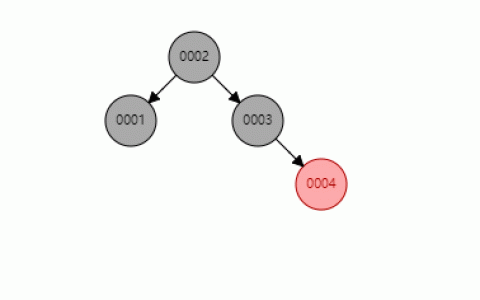

发表回复